Wie kann man A / B-Split-Bilder in WordPress testen?
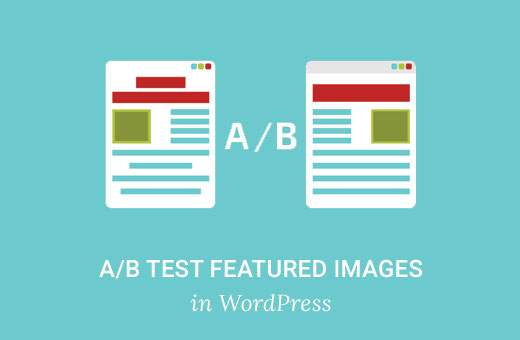
Möchten Sie einen A / B-Split-Test für vorgestellte Bilder in WordPress ausführen? Ausgewählte Bilder spielen eine wichtige Rolle bei der Steigerung der Seitenzugriffe und der Einbindung der Benutzer. A / B-Testbilder können helfen, Ihr Engagement zu steigern. In diesem Artikel zeigen wir Ihnen, wie Sie A / B-Bilder in WordPress testen können.
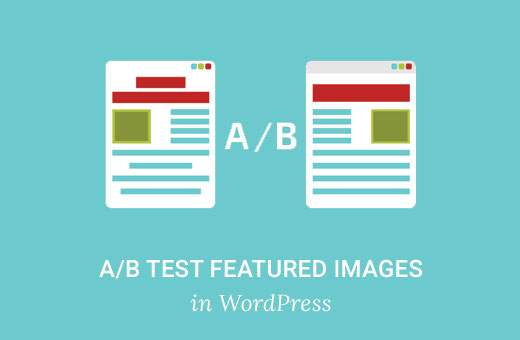
Was ist A / B-Test??
Ausgewählte Bilder in WordPress-Beiträgen dienen als Hauptartikelbild. Sie werden auf Ihrer Website prominent angezeigt und häufig in Social-Media-Feeds angezeigt, wenn Sie oder Benutzer einen Artikel freigeben.
Interessantere Bilder werden wahrscheinlich mehr Klicks erzielen und dazu führen, dass mehr Benutzer den Artikel lesen. Aber woher wissen Sie, welche Art von vorgestellten Bildern Ihre Benutzer interessanter finden?
Hier kommen A / B-Tests zum Einsatz. Sie zeigen zwei oder mehr Variationen für verschiedene Zielgruppen an und verfolgen, wie Benutzer reagieren. Die Version, die günstigere Reaktionen von Benutzern erhält, wird zum Gewinner.
Websitebesitzer verwenden A / B-Tests, um verschiedene Landing-Pages auf ihrer Website zu testen. In unserem Handbuch erfahren Sie, wie Sie A / B-Tests in WordPress mit Google Analytics ausführen. Sie können auch A / B-Split-Tests für Beitragstitel in WordPress ausführen.
Sehen wir uns jedoch an, wie wir A / B-Tests für vorgestellte Bilder in WordPress ausführen können.
A / B-Test von Bildern in WordPress
Als Erstes müssen Sie das Featured Image Optimizer Plugin installieren und aktivieren. Weitere Informationen finden Sie in unserer schrittweisen Anleitung zur Installation eines WordPress-Plugins.
Nach der Aktivierung erstellen Sie einfach einen neuen Beitrag oder bearbeiten einen vorhandenen. Unter der vorgestellten Bild-Meta-Box befinden sich zwei neue Boxen mit den Namen Featured Image A und Featured Image B.

Sie müssen zwei verschiedene Bilder in jedes Feld mit gekennzeichneten Bildern hinzufügen, indem Sie auf den Link Feature hinzufügen klicken. Aktivieren Sie als Nächstes im Meta-Feld "Leistungsmerkmal für Bilder" das Kontrollkästchen neben der Option "Feature-Plugin für diesen Beitrag aktivieren".
Veröffentlichen Sie jetzt einfach Ihren Beitrag und besuchen Sie Ihre Website. Das Plugin zeigt den Benutzern zufällig eines der beiden Bilder an.
Sie können sehen, wie jedes Bild durch einen Besuch ausgeführt wird Einstellungen »A / B-Bildeinstellungen Seite.

Sie können Testergebnisse auch anzeigen, indem Sie den Beitrag bearbeiten und zum Meta-Feld "Featured Image Performance" blättern.

Es wird Ihnen angezeigt, welches Bild die meisten Klicks erhalten hat. Dieses Kästchen enthält auch ein Kontrollkästchen, um den A / B-Test für diesen Beitrag zu deaktivieren.
Nachdem Sie den Test eine Weile ausgeführt haben, können Sie das Bild auswählen, das bessere Ergebnisse erzielt, und es als Hauptbild für diesen Artikel festlegen.
Vergessen Sie nicht, den ausgewählten Bildtest für diesen Beitrag zu deaktivieren, nachdem Sie den Gewinner ausgewählt haben.
Wir hoffen, dass Ihnen dieser Artikel geholfen hat, wie Sie A / B-Bilder in WordPress testen können. Möglicherweise möchten Sie auch unsere Liste der 14 am besten ausgestatteten Bild-Plugins und -Tutorials für WordPress anzeigen.
Wenn Ihnen dieser Artikel gefallen hat, abonnieren Sie bitte unsere Video-Tutorials für unseren YouTube-Kanal für WordPress. Sie finden uns auch auf Twitter und Facebook.


